Tooltips sono strumenti pratici per fornire assistenza agli utenti nelle interfacce grafiche (GUI). In questo tutorial ti mostrerò come implementare i tooltips in un'applicazione WPF. Questi piccoli riquadri informativi appaiono quando l'utente passa il mouse su un controllo e offrono suggerimenti utili sull'uso dell'elemento in questione.
Principali scoperte
- I tooltips offrono assistenza contestuale per gli utenti.
- Possono essere facilmente aggiunti alle proprietà del tuo controllo in XAML.
- I tooltips sono particolarmente utili nei campi di input e nei menu a discesa come le ComboBox.
Guida passo-passo
1. Creare un tooltip per una ComboBox
Per creare un tooltip per una ComboBox, apri il tuo editor di codice e vai al punto in cui hai definito la ComboBox. Qui aggiungi l'attributo Tooltip. Questo si fa inserendo la parola chiave ToolTip, seguita da un testo che spiega il significato della selezione all'utente. Ad esempio: "Seleziona il marchio dell'auto corrispondente."
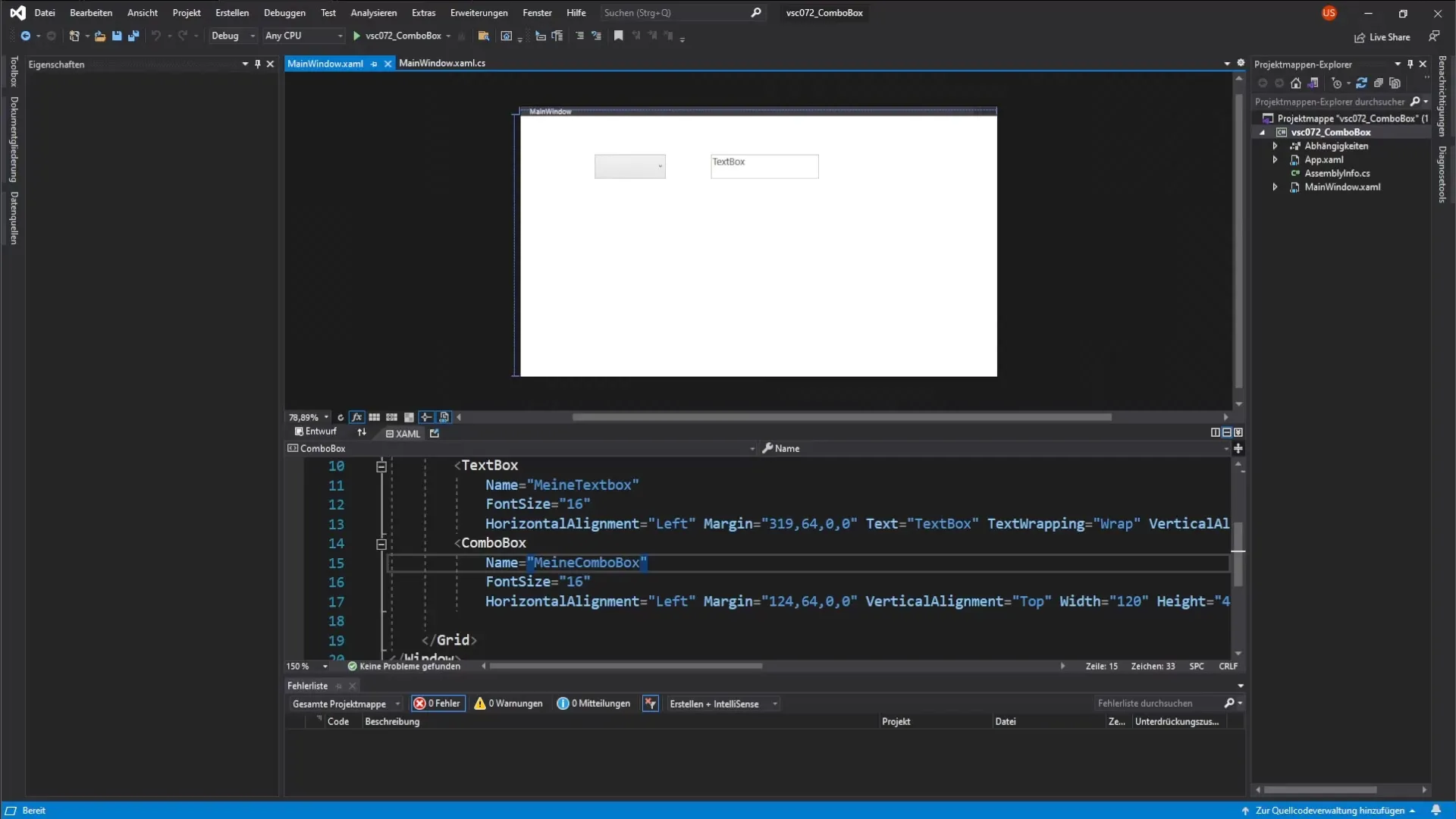
2. Avvio del programma e visualizzazione del tooltip
Una volta che hai ulteriormente modificato la proprietà Tooltip, puoi avviare il programma per controllare se il tuo tooltip viene visualizzato correttamente. L'utente passa il mouse sulla ComboBox e, dopo un breve ritardo, appare il tooltip selezionato.
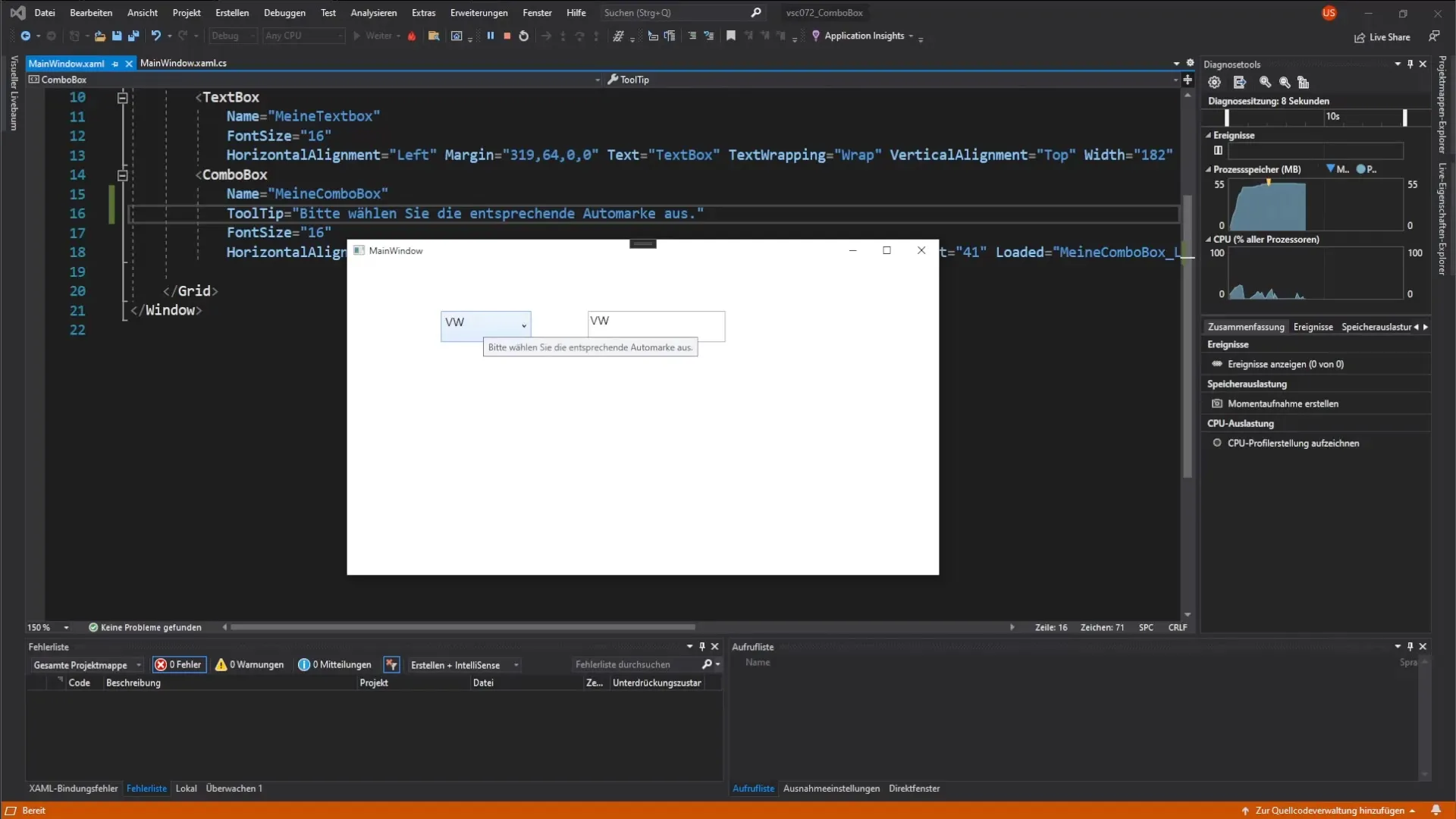
3. Implementazione di un tooltip per un campo di testo
Allo stesso modo delle ComboBox, puoi aggiungere tooltips anche ai campi di testo. Seleziona la TextBox nel tuo codice XAML e aggiungi nuovamente la proprietà ToolTip. In questo caso, potresti formattare il testo in modo da fornire all'utente le informazioni sul marchio dell'auto selezionato.
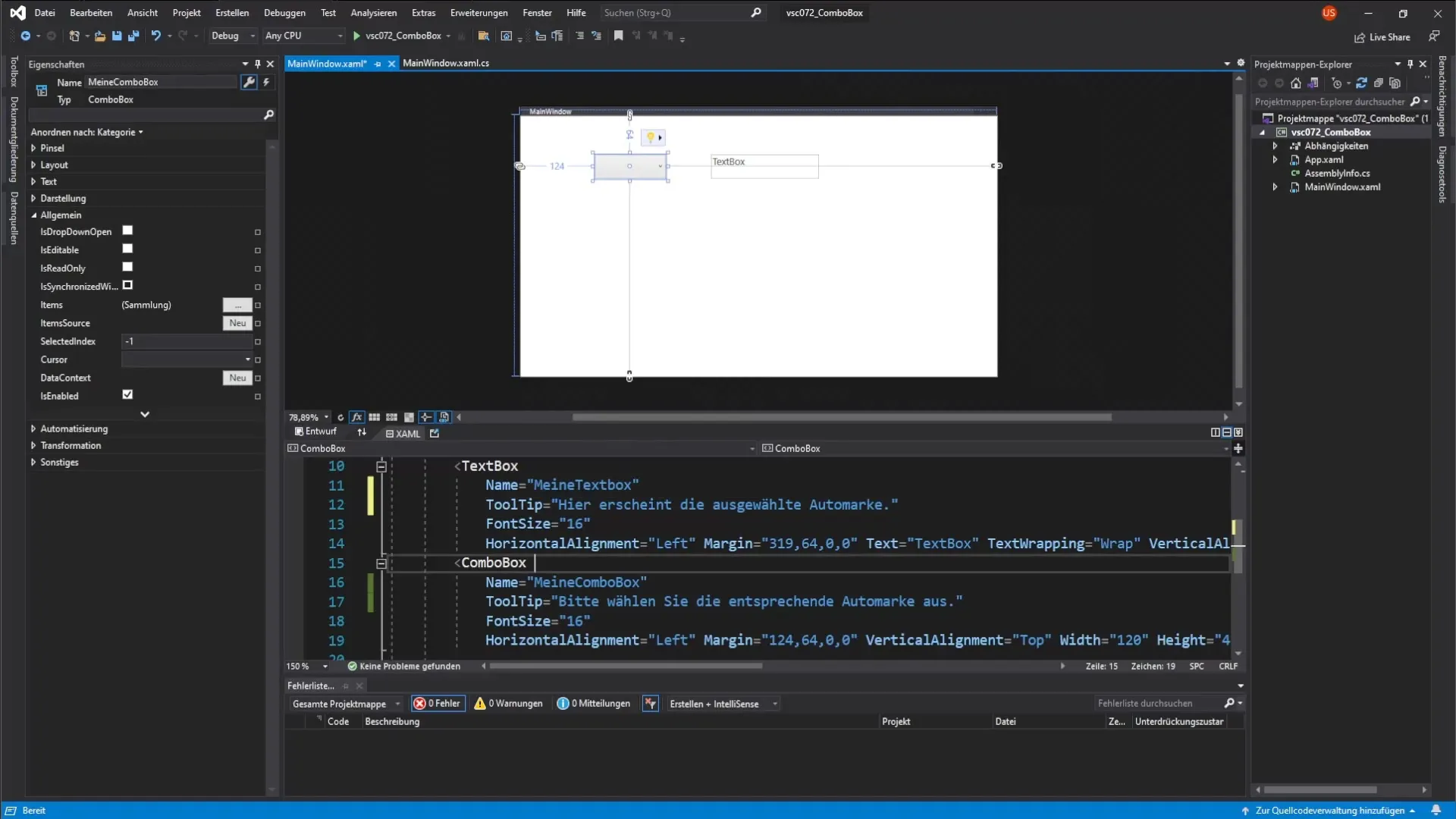
4. Testare i tooltips nell'applicazione
Dopo aver aggiunto con successo i tooltips, testa nuovamente l'applicazione avviando il programma. Muovi il mouse sopra la ComboBox e la TextBox per assicurarti che i tooltips vengano visualizzati come previsto e forniscano le informazioni corrette.
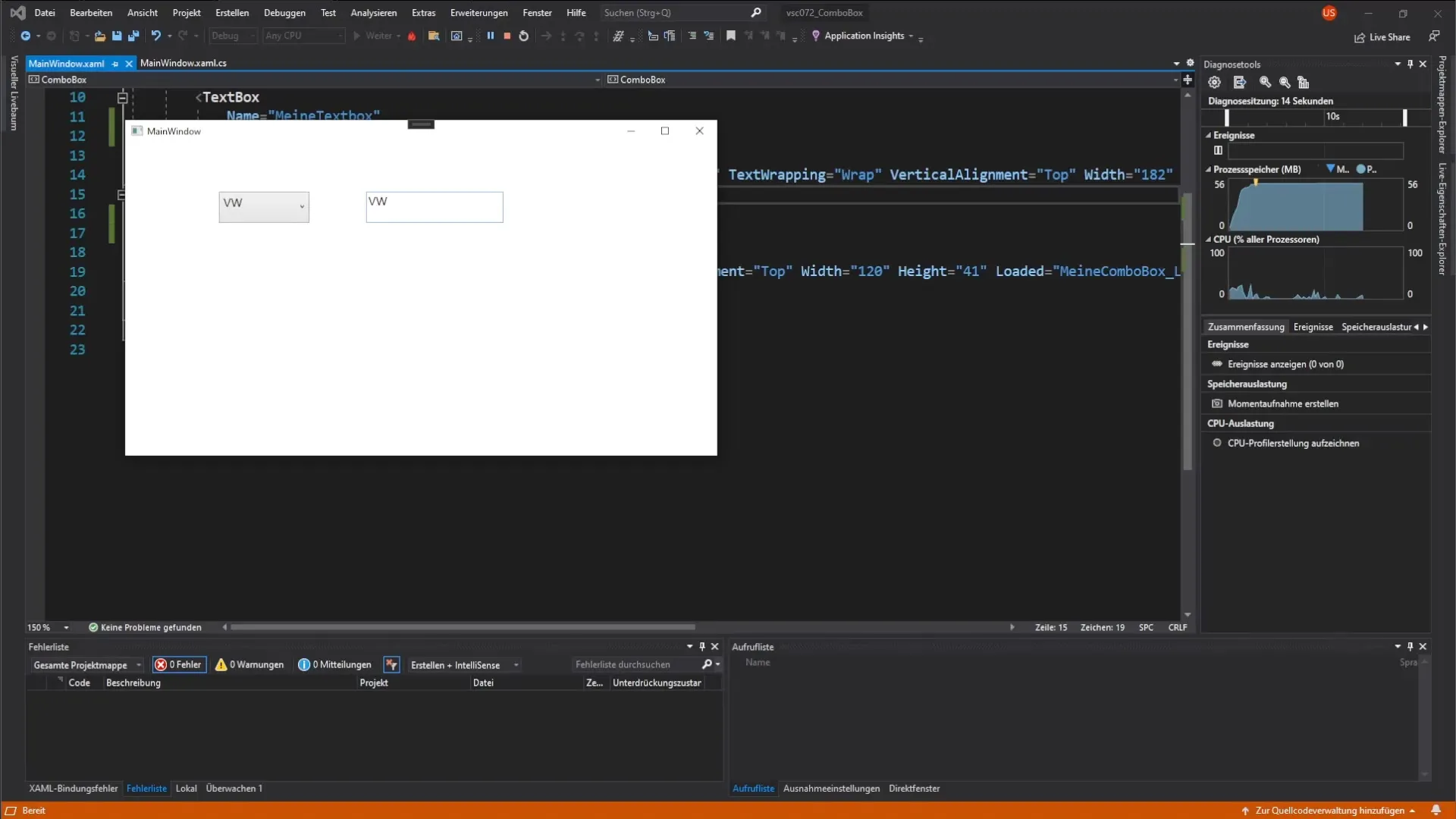
5. Raffinamento e personalizzazione delle informazioni del tooltip
È importante che le informazioni nei tooltips siano chiare e utili. Pensa a cosa necessita il tuo utente per utilizzare efficacemente i controlli. Puoi cambiare e personalizzare i tooltips in qualsiasi momento per ottimizzare l'usabilità. Ci sono molti diversi controlli in WPF e non tutti necessitano di spiegazioni dettagliate.
6. Panoramica su altri controlli
In WPF ci sono molti controlli che puoi utilizzare per progettare la tua applicazione. Oltre alle ComboBox e alle TextBox, ci sono anche liste, pulsanti e molto altro. Sperimenta con questi elementi e per quanto riguarda i loro tooltips, per fornire supporto agli utenti nella tua GUI.
Conclusione - Tooltips in WPF: Assistenza efficace per gli utenti
In questo tutorial hai imparato come implementare i tooltips nelle applicazioni WPF. Hai appreso come inserirli sia nelle ComboBox che nelle TextBox e migliorare l'usabilità della tua applicazione attraverso questi piccoli, ma efficaci strumenti di assistenza.
Domande frequenti
Come aggiungo un tooltip a una ComboBox?Aggiungi la proprietà ToolTip nella ComboBox e scrivi il testo di aiuto desiderato.
Cosa succede quando passo il mouse su un controllo con tooltip?Dopo un breve ritardo, appare il tooltip con il testo di aiuto definito.
Posso cambiare le informazioni del tooltip in qualsiasi momento?Sì, puoi modificare i contenuti dei tooltip in qualsiasi momento per renderli più efficaci.
Quali controlli supportano i tooltips?Quasi tutti i controlli in WPF, come ComboBox e TextBox, supportano i tooltips.


